win7启动项命令是什么意思?如何管理启动项以优化系统性能?
10
2025-03-21
Win7是一款非常经典的操作系统,但是随着时间的推移,C盘上的文件会越来越多,导致C盘空间不足,从而影响电脑运行速度。如何清理Win7C盘空间呢?本文将为您详细介绍。
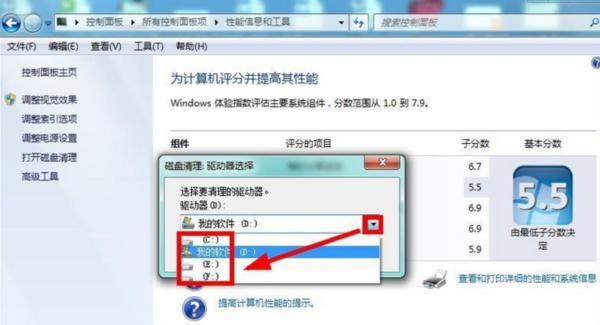
清理回收站
在Windows系统中删除文件后,这些文件并不会立即从硬盘中消失,而是放到了回收站里。清空回收站是释放C盘空间的第一步。
清理临时文件
临时文件是软件运行时自动生成的一些缓存文件,可以通过在搜索框中输入“%temp%”来找到。删除临时文件可以释放大量C盘空间。
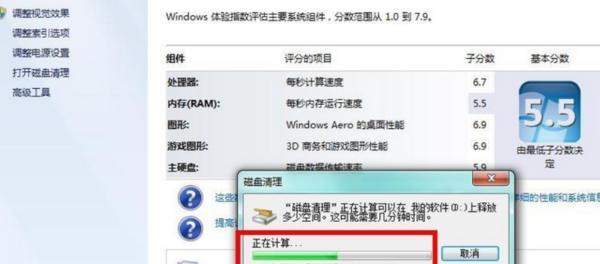
卸载无用软件
我们的电脑中往往会安装一些不常用或者用过即删的软件,这些软件也占据了大量的C盘空间。在控制面板-程序中卸载这些软件即可。
清理系统更新文件
Windows系统更新会生成大量的更新文件,这些文件也会占据很多C盘空间。在“计算机”中右键单击C盘,选择“属性”-“磁盘清理”-“清理系统文件”-“更新清理”来删除这些文件。
关闭休眠功能
休眠功能会在电脑休眠时保存电脑当前状态,这个状态数据会存在硬盘中占用很多空间。关闭休眠功能可以释放大量C盘空间。
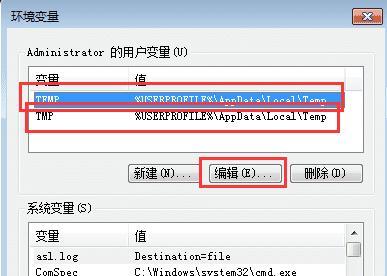
清理浏览器缓存
我们经常会使用浏览器上网,而浏览器的缓存文件会占用很多C盘空间。打开浏览器,清理缓存可以释放一部分C盘空间。
删除下载文件
我们下载的一些文件也会占用大量的C盘空间。删除不常用或者过期的下载文件可以释放C盘空间。
清理桌面
桌面上的一些文件和快捷方式也会占用一定的C盘空间,将这些文件整理好或者移到其他分区可以减少C盘的占用。
更改系统备份设置
系统备份会占用较大的C盘空间,可以在控制面板-备份和还原中更改备份设置,将备份文件保存到其他分区。
清理WinSxS文件夹
WinSxS文件夹是Windows系统中的一个重要文件夹,里面存放了许多组件和系统文件,可以通过运行“cleanmgr.exe”命令来清理。
清理日志文件
Windows系统中有很多日志文件会占用C盘空间,这些日志文件可以通过运行“eventvwr.exe”命令来清理。
清理垃圾文件
Win7自带了一个“磁盘清理”工具,可以帮助我们清理一些垃圾文件,释放C盘空间。
转移用户文件夹
将一些大型的用户文件夹,如下载、文档、图片等,转移到其他分区可以释放C盘空间。
压缩大型文件
将一些大型的文件进行压缩,可以减少文件的体积,释放一部分C盘空间。
清理无用的桌面小工具
我们可能会安装许多桌面小工具来方便生活,但是这些小工具也会占用一定的C盘空间。删除无用的小工具可以减少C盘占用。
通过以上方法,我们可以快速清理Win7C盘空间,使电脑恢复正常运行速度。在使用电脑的同时,也要注意及时清理和整理文件,以避免C盘空间不足的问题。
版权声明:本文内容由互联网用户自发贡献,该文观点仅代表作者本人。本站仅提供信息存储空间服务,不拥有所有权,不承担相关法律责任。如发现本站有涉嫌抄袭侵权/违法违规的内容, 请发送邮件至 3561739510@qq.com 举报,一经查实,本站将立刻删除。